திசைவியின் ஃபார்ம்வேரை எவ்வாறு புதுப்பிப்பது?
இது பொருத்தமானது: N150RA, N300R பிளஸ், N300RA, N300RB, N300RG, N301RA, N302R பிளஸ், N303RB, N303RBU, N303RT பிளஸ், N500RD, N500RDG, N505RDU, N600RD, A1004, A2004NS, A5004NS, A6004NS
விண்ணப்ப அறிமுகம்: ஃபார்ம்வேரின் புதிய பதிப்பு பல்வேறு செயல்திறனை மேம்படுத்த அல்லது சில பிழைகளை சரிசெய்ய வெளியிடப்படும். மேம்படுத்துவதை உணர கீழே உள்ள படிகளைப் பின்பற்றவும்.
படி-1: உங்கள் கணினியை ரூட்டருடன் இணைக்கவும்
1-1. கேபிள் அல்லது வயர்லெஸ் மூலம் உங்கள் கணினியை ரூட்டருடன் இணைக்கவும், பின்னர் உங்கள் உலாவியின் முகவரிப் பட்டியில் http://192.168.1.1 ஐ உள்ளிட்டு ரூட்டரை உள்நுழையவும்.

குறிப்பு: TOTOLINK ரூட்டரின் இயல்புநிலை IP முகவரி 192.168.1.1, இயல்புநிலை சப்நெட் மாஸ்க் 255.255.255.0. நீங்கள் உள்நுழைய முடியாவிட்டால், தொழிற்சாலை அமைப்புகளை மீட்டமைக்கவும்.
1-2. கிளிக் செய்யவும் அமைவு கருவி சின்னம்  திசைவியின் அமைப்பு இடைமுகத்தை உள்ளிட.
திசைவியின் அமைப்பு இடைமுகத்தை உள்ளிட.
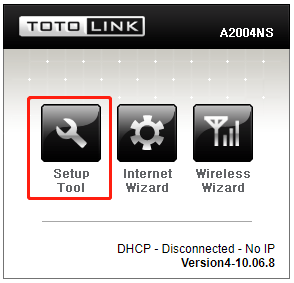
1-3. தயவு செய்து உள்நுழையவும் Web அமைவு இடைமுகம் (இயல்புநிலை பயனர் பெயர் மற்றும் கடவுச்சொல் நிர்வாகி).
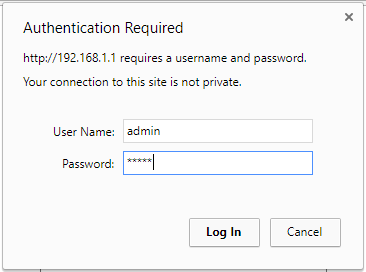
படி 2:
கிளிக் செய்யவும் மேம்பட்ட அமைப்பு->கணினி->நிலைபொருள் மேம்படுத்தல் இடதுபுறத்தில் வழிசெலுத்தல் பட்டியில்.
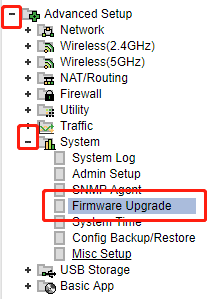
படி 3:
தேர்ந்தெடு என்பதைக் கிளிக் செய்யவும் File பொத்தானை அழுத்தி, பின்னர் மேம்படுத்து பொத்தானைக் கிளிக் செய்யவும். ரூட்டர் மறுதொடக்கம் செய்யப்பட்ட பிறகு, மேம்படுத்தல் முடிந்தது.
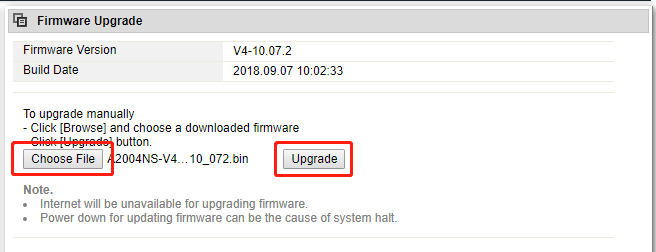
பதிவேற்றத்தின் போது சாதனத்தை அணைக்கவோ அல்லது உலாவி சாளரத்தை மூடவோ வேண்டாம், ஏனெனில் அது கணினியை செயலிழக்கச் செய்யலாம்.
பதிவிறக்கம்
ரூட்டரின் ஃபார்ம்வேரை எவ்வாறு புதுப்பிப்பது – [PDF ஐப் பதிவிறக்கவும்]



